-
Didžioji Britanija+44 (20) 4577-20-00
-
JAV+1 (929) 431-18-18
-
Izraelis+972 (55) 507-70-81
-
Brazilija+55 (61) 3772-18-88
-
Kanada+1 (416) 850-13-33
-
Čekija+420 (736) 353-668
-
Estija+372 (53) 683-380
-
Graikija+30 (800) 000-02-04
-
Airija+353 (1) 699-43-88
-
Islandija+354 (53) 952-99
-
Lietuva+370 (700) 660-08
-
Nyderlandai+31 (970) 1027-77-87
-
Portugalija+351 (800) 180-09-04
-
Rumunija+40 (376) 300-641
-
Švedija+46 (79) 008-11-99
-
Slovakija+421 (2) 333-004-23
-
Šveicarija+41 (22) 508-77-76
-
Moldova+373 (699) 33-1-22
"Ubuntu" svečių OS priedų diegimas
- Namai
- Žinių bazė
- "Ubuntu" svečių OS priedų diegimas
Kai kuriais atvejais tenka dirbti keliose operacinėse sistemose vienu metu. Tokiais atvejais į pagalbą ateina virtualizacijos technologijos, viena iš jų - "VirtualBox". Tačiau reikiamo sprendimo inicializavimas virtualiosios mašinos sistemoje problemos neišsprendžia. Iš pradžių nėra integracijos tarp pagrindinės ir svečios mašinos. Taigi nėra galimybės perkelti failus, keisti ekrano plėtinių ir naudoti sudėtingą programinę įrangą. Tačiau visada galite įdiegti svečios OS priedus.
Ką leidžia "VirtualBox
"VirtualBox" svečių OS priedai leidžia:
- naudoti bendrinamąjį aplanką (dalytis failais tarp sistemų);
- naudoti bendrąją iškarpinę;
- keisti ekrano plėtinį;
- integruoti svečios OS programos langus į tikrąjį darbalaukį;
- optimizuoti sistemos našumą.
Toliau pažiūrėkime, kaip "Ubuntu" sistemoje įdiegti svečių OS priedus. Žvelgdami į priekį pastebėsime, kad čia nėra nieko sudėtingo.
Įdiekite reikiamą programinę įrangą
Pirmiausia turime įdiegti įrankius, taikomus kuriant "Linux" branduolio modulį. Šiuo atveju papildomos svečių OS diegimas bus gana sėkmingas.
Įvykdykime jį terminale:
$ sudo apt install gcc make perl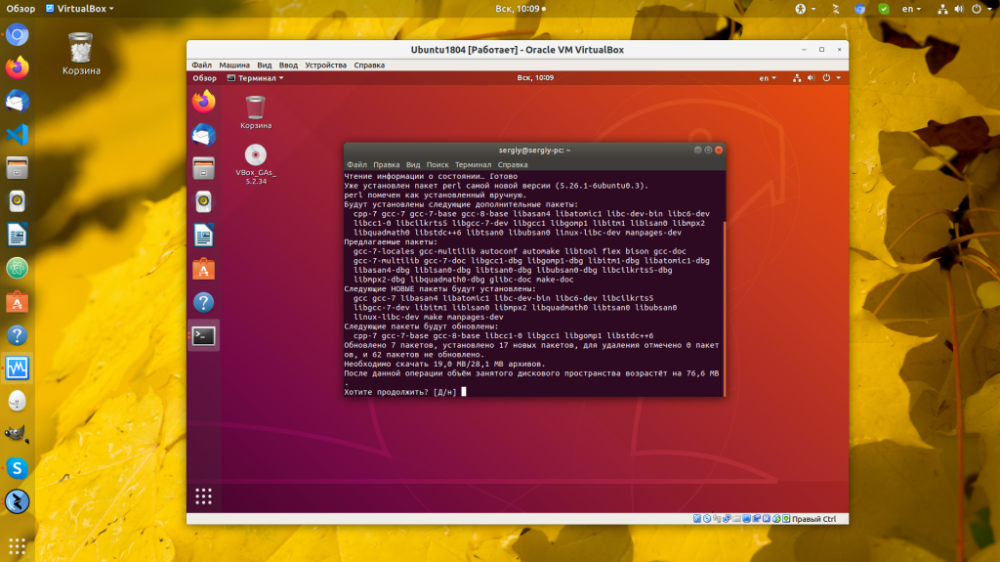
Vėliau priklausomybių sąrašas keisis, tačiau bet kuriuo metu galite jas sužinoti paleidę diegimą ir pažiūrėję, kokios klaidos atsiranda.
Atvaizdo prijungimas
Pirmiausia atidarykime paleistos virtualios mašinos meniu "Devices" (įrenginiai). Tada pasirinkite "Connect the image of the guest OS add-on disc" (prijungti svečios OS papildomo disko atvaizdą);
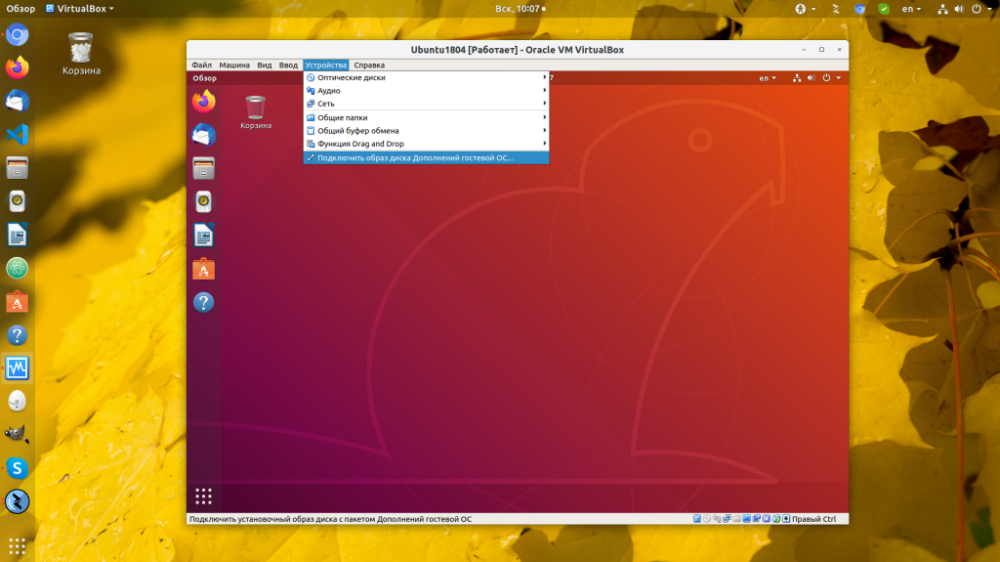
Paleiskite diegimo programą
Netrukus po prijungimo bus parodytas pranešimas, turėsite spustelėti "Run" (paleisti):
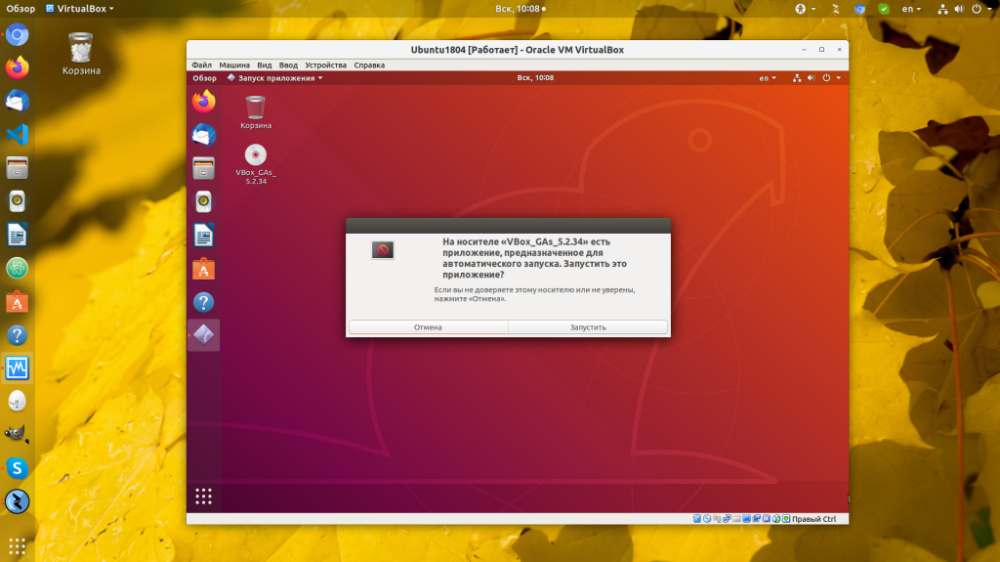
Toliau sistema paprašys jūsų slaptažodžio, programos inicializavimas yra supernaudotojo veiksmas:
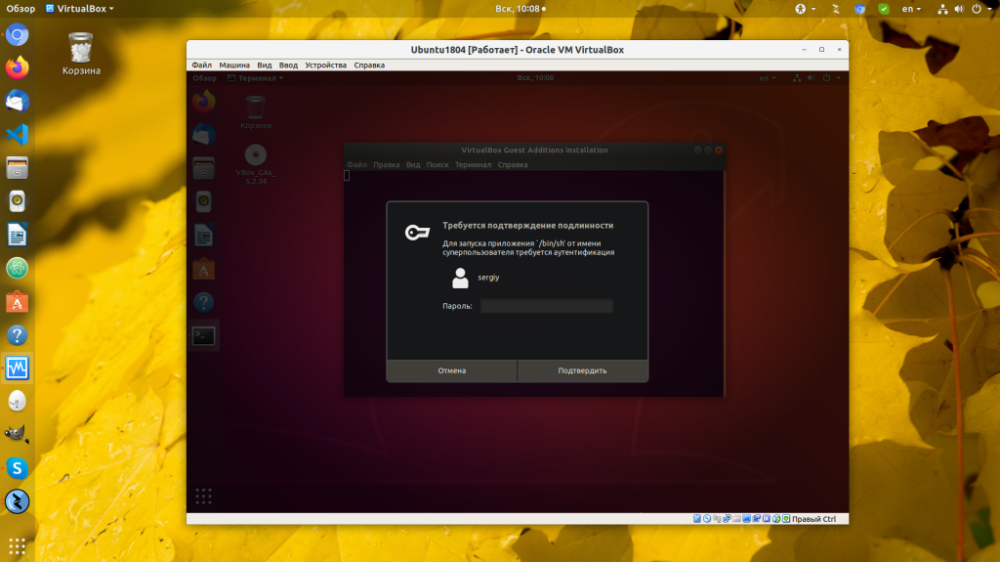
Perkraukite sistemą
Baigus diegti diegimo programą, tereikia perkrauti virtualiąją mašiną. Patikrinkite, ar inicializacija praėjo be klaidų:
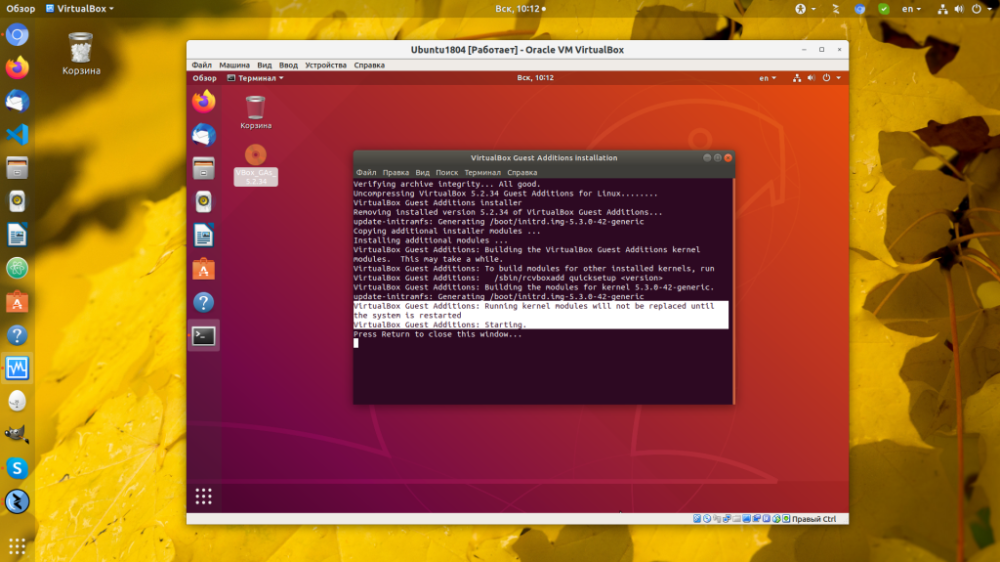
Paspauskite rodyklę viršutiniame dešiniajame ekrano kampe, tada išjungimo piktogramą, tada "Reboot", kad kompiuteris būtų paleistas iš naujo:
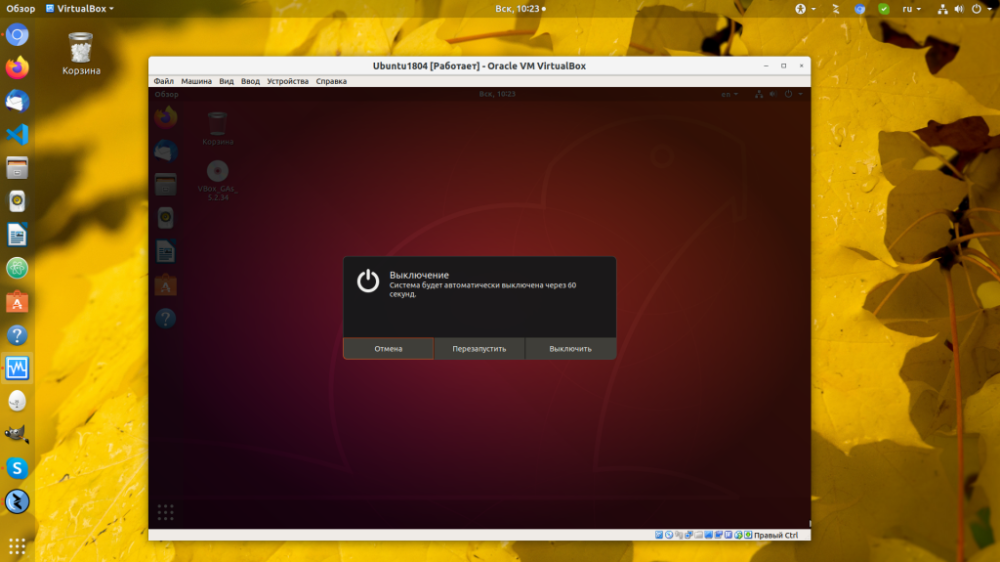
Baigti
Taip užbaigiamas "VirtualBox Ubuntu" svečios operacinės sistemos "VirtualBox" priedų inicializavimas. Nuo šiol galite taikyti darbo svečioje OS privalumus.







































